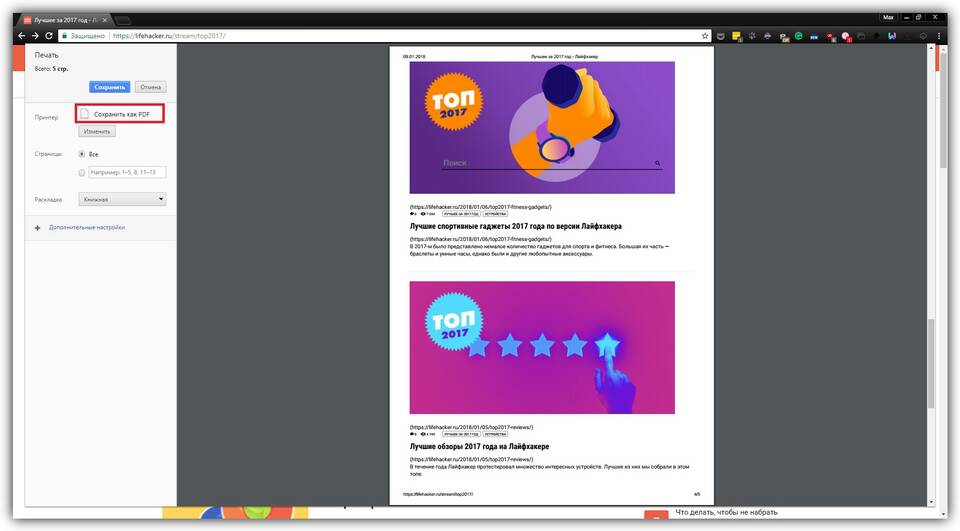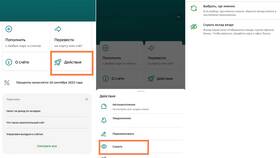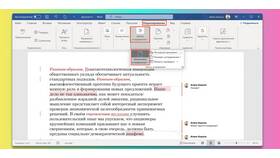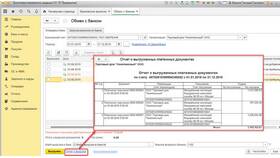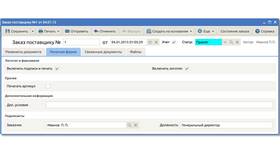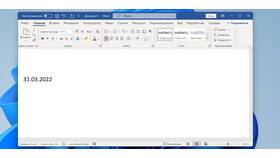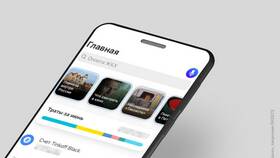- Использование встроенных функций офисных программ
- Применение виртуальных принтеров
- Онлайн-конвертеры
- Специализированное программное обеспечение
| Действие | Инструкция |
| Сохранение | Файл → Сохранить как → PDF |
| Экспорт | Файл → Экспорт → Создать PDF/XPS |
- Откройте документ в программе
- Выберите "Файл" → "Экспорт"
- Укажите тип файла: PDF
- Настройте параметры экспорта
- Нажмите "Экспорт"
- Microsoft Print to PDF (встроен в Windows 10+)
- Adobe PDF Printer (с Adobe Acrobat)
- Bullzip PDF Printer (бесплатная альтернатива)
| Шаг | Описание |
| 1 | Откройте документ в любой программе |
| 2 | Выберите "Печать" или Ctrl+P |
| 3 | Укажите PDF-принтер |
| 4 | Нажмите "Печать" и сохраните файл |
- Smallpdf - простой интерфейс
- ILovePDF - множество функций
- PDFConverter - поддержка многих форматов
- Перейдите на сайт конвертера
- Загрузите исходный файл
- Дождитесь обработки
- Скачайте готовый PDF
- Удалите файлы с сервера
| Программа | Особенности |
| Adobe Acrobat Pro | Создание, редактирование PDF |
| Nitro Pro | Альтернатива Adobe |
| Foxit PhantomPDF | Легковесное решение |
- PDFCreator - открытый исходный код
- PDF24 Creator - многофункциональный инструмент
- CutePDF Writer - минималистичный вариант
- Качество изображений
- Параметры безопасности
- Метаданные документа
- Опции сжатия
- Выберите программу с поддержкой пакетной обработки
- Добавьте несколько файлов
- Укажите параметры преобразования
- Запустите процесс
При использовании онлайн-конвертеров внимательно проверяйте политику конфиденциальности сервиса, особенно при работе с конфиденциальными документами.